Los sistemas de almacenamiento como
EMC Data Domain están revolucionado la copia a disco, el archivado, la protección de datos de oficinas remotas.
En este post, vamos a centrarnos en la replica de un dispositivo
EMC Data Domain, de este modo tendremos, todos los datos guardados durante la copia de seguridad, en otra ubicación física, obteniendo así un
plan de recuperación de desastres. Lo primero que debemos saber para poder realizar cualquier configuración en nuestro
EMC Data Domain, son las credenciales de acceso.
Por defecto son.
Usuario: sysadmin
Contraseña: Es el numero de serie en mayúsculas de nuestro dispositivo Data Domain.
Mediante un explorador de Internet accederemos a la ip de de gestión nuestro EMC Data Domain.
Introduciremos las credenciales.
Presionaremos el botón de Login de este modo accederemos a Data Domain System Manager.
Podremos ver, que en la consola
Data Domain System Manager, solo aparece el dispositivo Data Domain correspondiente a la IP de gestión que hemos utilizado con anterioridad, lo primero será añadir el segundo dispositivo
Data Domain, el que usaremos para la replica. Si no lo hemos hecho ya,
realizaremos la configuración inicial del segundo
Data Domain, le asignaremos una IP y un nombre, es muy importante también que los dos dispositivos Data Domain tengan la misma versión de DD OS, si no es nuestro caso
deberemos actualizarlos.
Seguidamente presionaremos la opción Add.. en la parte superior izquierda de la pantalla.
Introduciremos los datos de nuestro segundo dispositivo
Data Domain.
Presionaremos el botón OK para terminar. Es muy recomendable agregar también los dos dispositivos Data Domain en la consola Data Domain System Manager del segundo dispositivo Data Domain, el que será la replica, para mayor comodidad en futuras configuraciones.
Aceptaremos el certificado pulsando el botón OK.
Con esto, podemos comprobar que tenemos el origen con datos y la futura replica vacía y con el File System deshabilitado.
Seguidamente, seleccionaremos uno de los dos dispositivos en el menú lateral izquierdo y en el menú superior de la ventana, seleccionaremos la opción Replication, nos aparecerán, justo debajo del menú, varias pestañas para la configuración de las replicas, en la pestaña Summary, presionaremos el botón Create Pair.
En la ventana
Create Pair, pulsaremos en el desplegable de
Replication Type.
Seleccionaremos la opción Collection, con esto estamos diciendo, que queremos replicar todo el contenido de nuestro dispositivo Data Domain.
Seguidamente seleccionaremos el origen y el destino de la replica.
Habiendo seleccionado que dispositivo será el origen de la replica y cual el destino, presionaremos el botón
OK para terminar.
El origen debe parar los servicios de file system un momento para poder finalizar la configuración, debemos realizar estos cambios fuera de la producción. Presionaremos el botón OK para finalizar.
Esperaremos a que se apliquen los cambios.
Pulsaremos el botón Close para terminar.
Verificaremos, que efectivamente hemos creado un nuevo emparejamiento de replica y que esta iniciando.
Un tiempo después, podremos comprobar, que los dos Data Domain tienen exactamente el mismo contenido.
Espero os sea de utilidad
Enlaces relacionados
Configuración inicial básica de un Data Domain 160 con protocolo CIFS.
Actualizar DD OS en un DataDomain 160.
Buenas Practicas para configurar un trabajo con Veeam Backup & Replication 7 y Data Domain 160 con protocolo CIFS.
Replica completa DataDomain 160.
Apagar Data Domain 160.









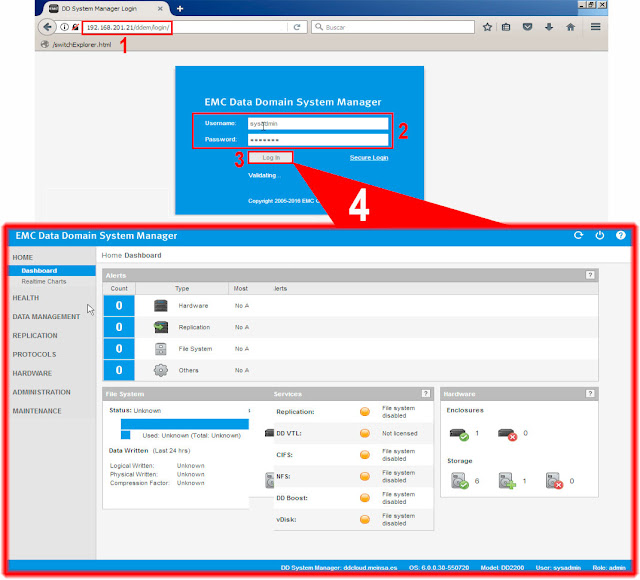



.PNG)
.PNG)
.PNG)
.PNG)
![Are you sure? (yes|no|?) [no]: yes Are you sure? (yes|no|?) [no]: yes](https://blogger.googleusercontent.com/img/b/R29vZ2xl/AVvXsEh0-cEzwXTr2jJdAjBkH9U4M6zonoyu5dQe02jSCdRzjSAHZ8vuAaPk4f3vHEYOuaCc7di91BIwYBpTYkiBUO3t3fqayXue_Z-w8yVLf1CydBZ_TcYaw8Ke67BTOrB-ZJF94vLQH5ZTVWo/s1600/Apagar-DataDomain-160-(6).PNG)
.PNG)
.PNG)
.PNG)
.PNG)
.PNG)
.PNG)
.PNG)

.PNG)
.PNG)
.PNG)
.PNG)
.PNG)
.PNG)
.PNG)
.PNG)
.PNG)
.PNG)
.PNG)
.PNG)
.PNG)
















